Wskazówka dla systemu Windows 10: Uruchom menu Start, aby uruchomić pełny ekran
Jeśli zaktualizowałeś system Windows 8.1 do Windows 10, być może byłeś fanem opcji pełnego ekranu startowego na pulpicie. Jeśli nadal wolisz pełny ekran startowy, nawet na tradycyjnym komputerze stacjonarnym, oto jak go skonfigurować.

Ustaw pełny ekran menu Start systemu Windows 10
Aby go włączyć, przejdź do Ustawienia> Personalizacja> Start. Stamtąd przewiń w dół po prawej stronie i włącz Użyj opcji Rozpocznij pełny ekran.

Teraz za każdym razem, gdy klikniesz przycisk Start lub naciśniesz klawisz Windows, otrzymasz pełną wersję ekranu Start.
Warto zauważyć, że jeśli masz włączoną obsługę dotykowąurządzenie takie jak Microsoft Surface Pro i używać go w ruchu, masz opcję przejścia do trybu tabletu z Centrum akcji, aby uzyskać pełny ekran startowy. Ale dla tych, którzy lubią pełny ekran na tradycyjnym pulpicie (i są tacy, którzy to robią), miło jest mieć taką opcję.
Nie jest dokładnie taki sam jak pełny ekran w systemie Windows 8.1, w rzeczywistości jest o wiele ładniejszy i łatwiejszy w nawigacji.
Jakie jest Twoje zdanie na temat używania Start w trybie pełnoekranowym? Zostaw komentarz poniżej i daj nam znać. I pamiętaj, aby uzyskać więcej informacji na temat nowego systemu operacyjnego Microsoft, sprawdź nasze nowe i ulepszone fora Windows 10!








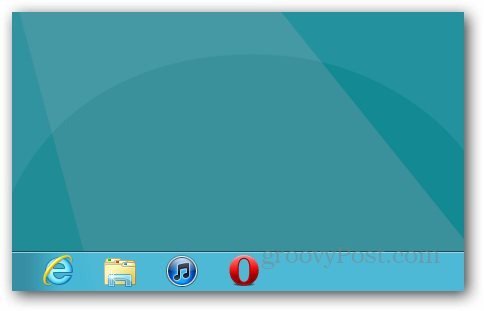

zostaw komentarz